Villig att lyssna på din favoritjam? Google Play Music är ett bra ställe att börja på. Det är en del av Google Play-tjänstelinjen som erbjuder musik och podcast-streamingtjänst. Som standard har standardanvändare gratis att ladda upp och lyssna upp till 50 000 låtar utan kostnad. Den betalda prenumerationen erbjuder dock on-demand streaming till alla låtar från Google Play Music-katalogen och YouTube Music Premium.
I den här artikeln kommer vi att kolla in hur man installerar och använder Google Play Music på Linux Mint.
Google Play Music på Linux Mint
Officiellt finns det ingen stationär klient för Google Play Music. Det finns dock en 3rd-festalternativ tillgängligt - GPMDP (Google Play Music Desktop Player). Det är en öppen källkod över flera plattformar Google Play Music-klient för Windows, MacOS och Linux.
En annan intressant funktion som GPMDP erbjuder är att använda din smartphone som fjärrkontroll. Installera GPMDP-appen på din smartphone (Android och iOS) och kontrollera din uppspelning direkt från din soffa!
Kolla in GPMDP officiella webbplats.
Installera Google Play Musik på Linux Mint
GPMDP-klienten är officiellt tillgänglig i flera former. Från den officiella webbplatsen kan du ta DEB- och RPM-paketen för Linux-systemet. När det gäller vårt målsystem (Linux Mint) behöver vi bara DEB-paketet. Utöver det är den också tillgänglig från Snapcraft och Flathub-butiken.
Min personliga rekommendation är att använda snap / flatpak för att installera alla applikationer (om möjligt) eftersom det ger mycket mer kontroll och flexibilitet. Låt oss hoppa direkt till att installera GPMDP!
Installera GPMDP med DEB
Först måste vi ta tag i DEB-paketet. Gå till den officiella webbplatsen för GPMDP.
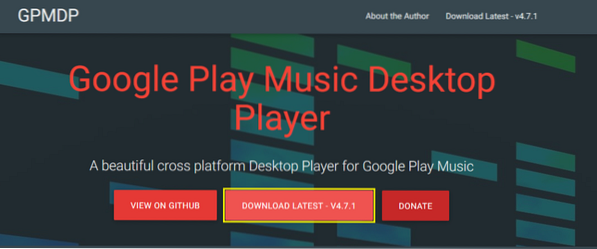
Klicka på nedladdningsknappen och klicka sedan på “Linux” -knappen.
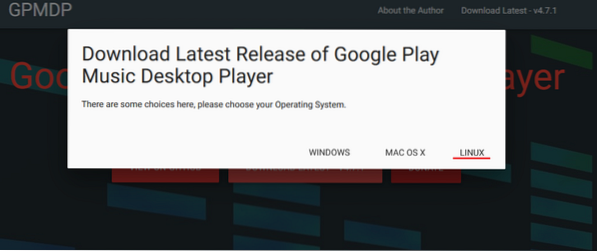
Välj Debian-alternativet för DEB-paketet. Välj lämplig enligt ditt system. I nuvarande dagar kör det mesta av systemet 64-bitars OS.
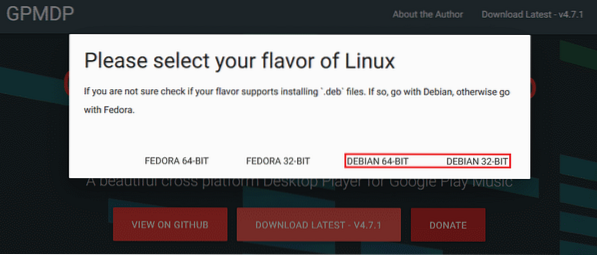
Nedladdning klar? Nu installerar vi DEB-paketet med APT. Du kan fortfarande använda DPKG men att använda APT säkerställer att alla beroenden tas om hand på en gång. Starta terminalen, ändra katalogen till DEB-paketet och kör följande kommando.
$ sudo apt installation ./ google-play-music-desktop-player_4.7.1_amd64.deb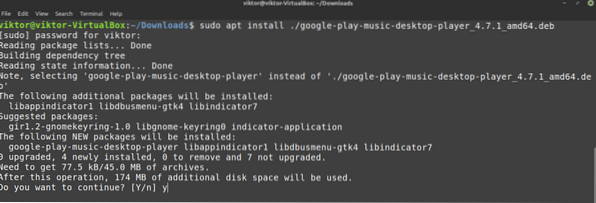
Installera GPMDP med snap
Snap introducerades av Canonical och är en typ av universellt Linux-paket som kan köras på alla Linux-distroer. Från och med nu stöder alla större Linux-distros (inklusive Linux Mint) snap. För att njuta av snap är allt du behöver bara ställa in snappy, snap-pakethanteraren.
Linux Mint kommer inte som snyggt som standard. Om det redan var snappy installerat, hoppa direkt till installationen av GPMDP snap. Om du inte redan har snyggt installerat, följ sedan med.
Starta en terminal, uppdatera APT-cachen och installera snygg.
$ sudo apt uppdatering && sudo apt installera snapd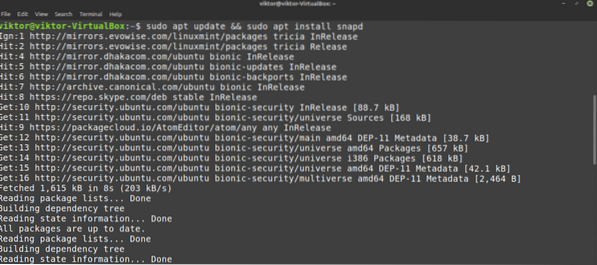
Nu fungerar snappy. Kärnan i snap måste dock installeras först. Kör följande kommando för att installera kärna snäpppaket. Ja, snap själv kommer som ett snap-paket.
$ sudo snap installera kärna
När snapkärnan har installerats måste snap-tjänsten startas om så att ändringarna träder i kraft. Kör nästa kommando.
$ sudo systemctl starta om snapd
Slutligen är snappy redo att installera GPMDP. Kolla in GPMDP i Snapcraft-butiken. För att installera detta snap, kör det här snap-kommandot.
$ sudo snap installera google-play-music-desktop-player
Installera GPMDP med hjälp av flatpak
Flatpak är en annan typ av universellt Linux-paket som körs på alla Linux-distro. Liksom snap kräver det dock att ha stöd för flatpak-pakethanteraren. På funktionell nivå är flatpak och snap olika men på konceptnivå är båda desamma. Kolla in jämförelse mellan flatpak och snap.
Linux Mint levereras med flatpak förinstallerad. Om du inte avinstallerade det i förväg, hoppar du bara direkt till installationssteget för GPMDP flatpak. Om du behöver en flatpak-uppsättning, följ med.
På samma sätt som snapinstallationssteget, uppdatera först APT-cachen och installera flatpak.
$ sudo apt uppdatering && sudo apt installera flatpak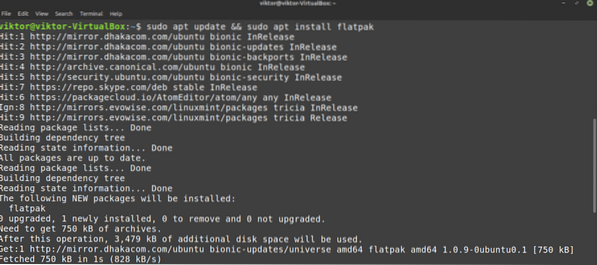
Nu måste vi lägga till Flathub-arkivet. Flathub fungerar som den officiella appbutiken för flatpak. Flatpak kan be om root-privilegium. Kolla in Flathub.
$ flatpak remote-add - if-existerar inte flathub https: // flathub.org / repo / flathub.flatpakrepo
Nu är flatpak redo att installera paket från Flathub. Kolla in GPMDP på Flathub. För att installera GPMDP flatpak kör du följande kommando.
$ sudo flatpak installera flathub com.googleplaymusicdesktopplayer.GPMDP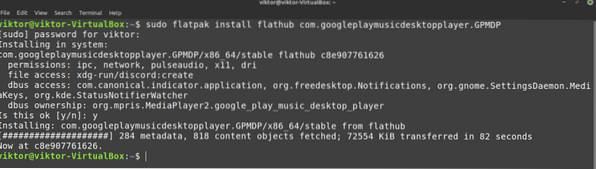
Använda GPMDP
Nu är det dags att komma igång med Google Play Music Desktop Player. Starta verktyget från menyn.
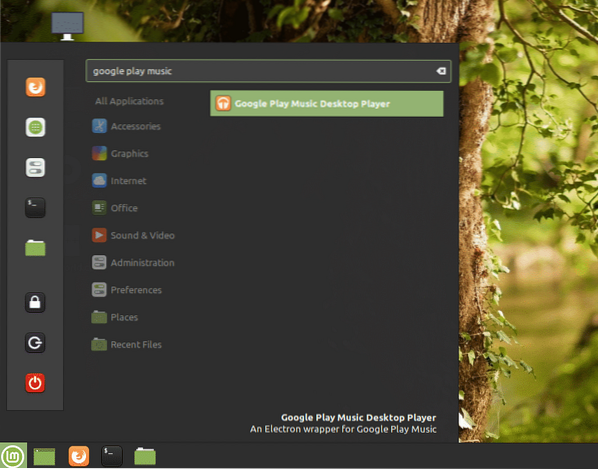
Vid den första lanseringen kommer välkomstskärmen att dyka upp och visar en kort ändringslogg för den aktuella versionen. Klicka på “LET'S GO!!" att fortsätta.
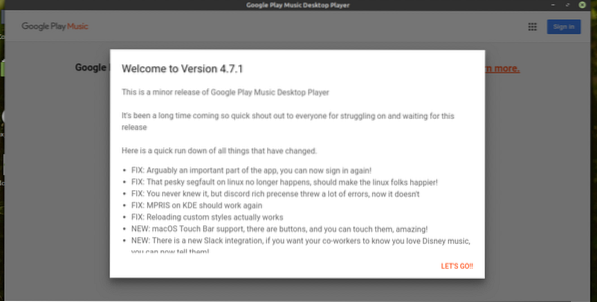
Google Play-tjänster finns i vissa regioner. Kontrollera om Google Play-tjänster är tillgängliga för din region. För att komma åt Google Play Musik måste du logga in på ditt Google-konto. Klicka på knappen "Logga in" i det övre högra hörnet.
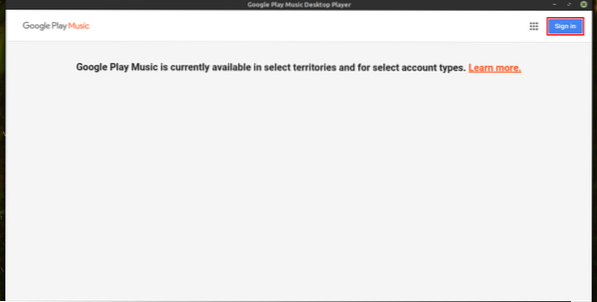
Googles inloggningssida dyker upp. Logga in på ditt Google-konto.

Om du ansluter till Google Play Musik för första gången kommer Google att erbjuda en snabb prenumeration. I den här guiden går jag med den kostnadsfria utgåvan för tillfället. Om du vill kan du gärna välja en prenumerationsplan.
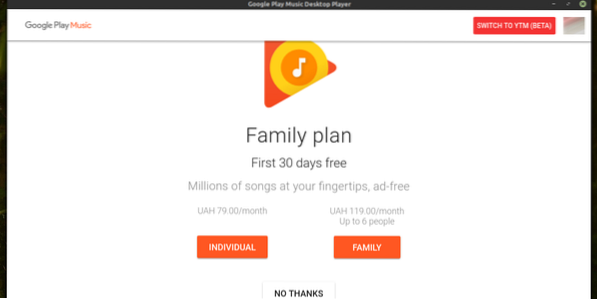
En snabb anteckning om iTunes-musik dyker upp. Klicka på ”NÄSTA”.
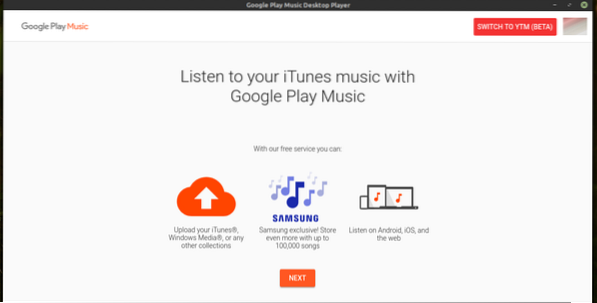
För att bekräfta din plats måste du lägga till en betaltjänst. Det är för att se till att du faktiskt är bosatt i den regionen för hur copyrightlagar varierar region till region.
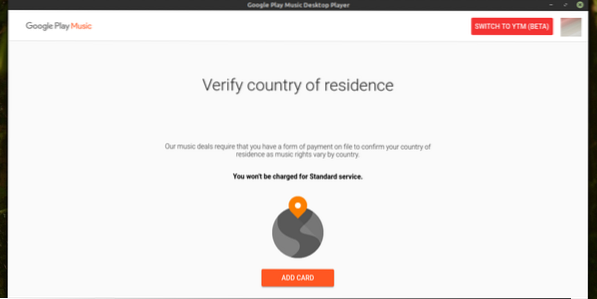
När konfigurationen är klar ser du något liknande den här skärmen (bildkälla).
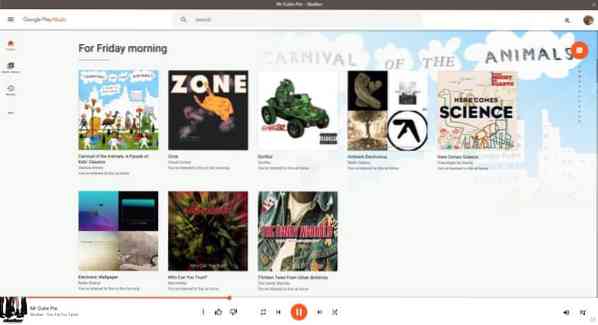
Slutgiltiga tankar
Njut dig av ditt hjärta! Google Play Music är en underbar tjänst för musikälskare. Tjänsten gör det också möjligt att ansluta till din iTunes-musik. Alla tillsammans, njut av din musiksamling vart du än går! Njut av!
 Phenquestions
Phenquestions


